Omdat er zoveel apps gratis beschikbaar zijn in zowel de Google Play Store, is het gemakkelijk om app na app te downloaden en vergeet u degenen te verwijderen die u niet van plan bent te gebruiken. Als uw Android onvoldoende opslagruimte heeft en u moet wat ruimte op uw apparaat vrijmaken, is het verwijderen van oude apps een geweldige plek om te beginnen. U kunt snel elke Android-app verwijderen die u heeft gedownload van Google Play Store. Als de app vooraf op uw apparaat is geïnstalleerd, kunt u de vooraf geïnstalleerde app ook uitschakelen door enkele hoepels te springen.

In het volgende artikel laten we u de beste methoden zien om apps te verwijderen die u op een Android-telefoon hebt gedownload en hoe u vooraf geïnstalleerde apps kunt verwijderen als dat nodig is.
U kunt apps die u op uw apparaat hebt geïnstalleerd, verwijderen als u ze niet langer wilt of nodig hebt maak opslagruimte vrij. Er is een conventionele maar eenvoudige methode om u hierbij te helpen, namelijk het verwijderen van Android-apps Instellingen menu.
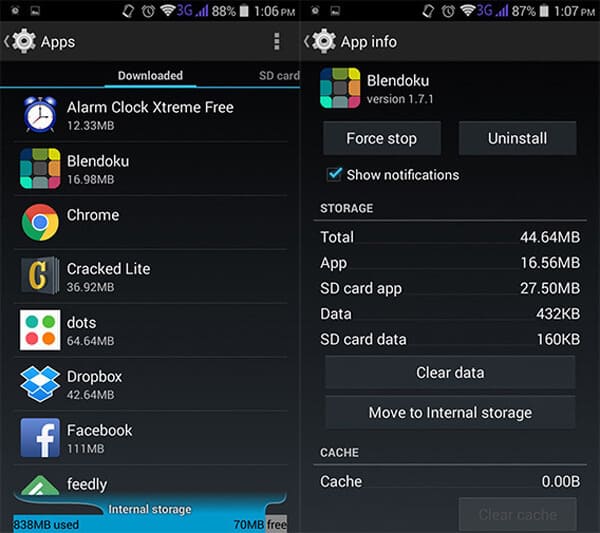
Stap 1Ga naar "Instellingen", scroll naar beneden op het scherm en zoek "Apps" of "Applicatiebeheer".
Stap 2Alle beschikbare applicaties worden vermeld, inclusief gedownloade apps, SD-kaartapps, etc. Tik op de app die u wilt verwijderen en open het scherm "App-info".
Stap 3Kies de optie "Verwijderen" of "Uitschakelen" om apps op Android te verwijderen. Kies voor een mobiele telefoon / tablet met Android 4.4 KitKat "Force Stop" en vervolgens "Disable", u kunt de vooraf geïnstalleerde app uitschakelen.
Note: Het kan specifiek verschillen van het verwijderen van apps. Voor sommige Android-telefoons zoals het Galaxy-assortiment van Samsung kunt u ook apps verwijderen uit het app-menu op het startscherm. Druk lang op de app totdat deze is gemarkeerd met een kruis of een minteken en tik vervolgens op de markering om de ongewenste apps te verwijderen.
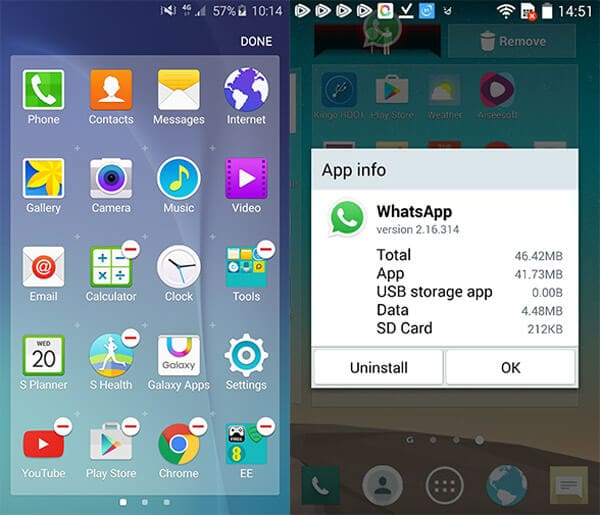
Zoals we hebben besproken, kunt u met sommige Android-telefoons de bovenstaande methode volgen om vooraf geïnstalleerde apps uit te schakelen, wat betekent dat de app niet meer op uw telefoon wordt uitgevoerd, maar niet wordt verwijderd en op elk moment kan verschijnen.
Wilt u de vervelende vooraf geïnstalleerde apps volledig van uw Android-telefoon / tablet verwijderen? Er zijn eigenlijk handige tools die u kunt gebruiken om vooraf geïnstalleerde apps te verwijderen. Hier willen we dat u verschillende verwijderingsprogramma's voor Android-apps introduceert die u kunt gebruiken om apps van Android te verwijderen. Maar voordat u ongewenste apps verwijdert, moet u dit doen rooten je Android-telefoon kopen.
NoBloat is een verwijderprogramma voor Android-apps waarmee u vooraf geïnstalleerde Android-apps kunt verwijderen. Het kan u ook helpen een back-up van Android-gegevens te maken voordat u de installatie ongedaan maakt. Het is een eenvoudig te gebruiken app, dus je zult het leuk vinden wanneer je het gebruikt. Een premium-versie is ook beschikbaar voor $ 1.99 (£ 1.25) en biedt enkele geavanceerde functies, waaronder systeemapps op de zwarte lijst enzovoort.
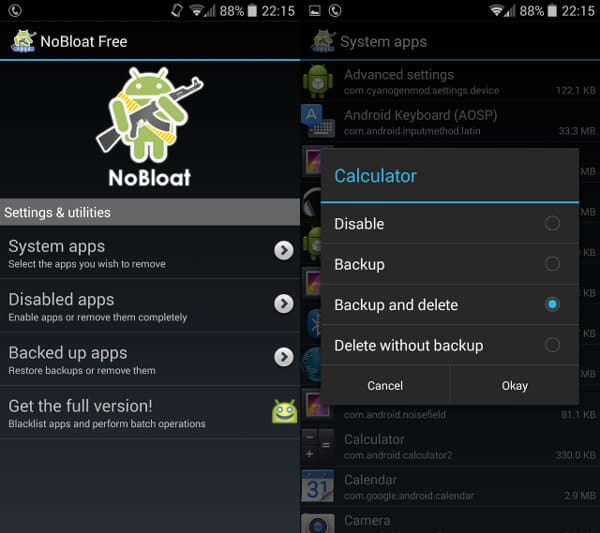
Root Uninstaller is een krachtige verwijderingsapp voor het beheren van systeem- en reguliere applicaties op een Android-apparaat. Hiermee kunt u gemakkelijk apps (standaard apps inbegrepen) van uw telefoon verwijderen. Voer Root Uninstaller uit op uw telefoon en het toont de lijst van elke app. Ga naar "Systeem-apps"> Selecteer de app die u wilt bewerken, hier kunt u deze app bevriezen, back-uppen, resetten en verwijderen.
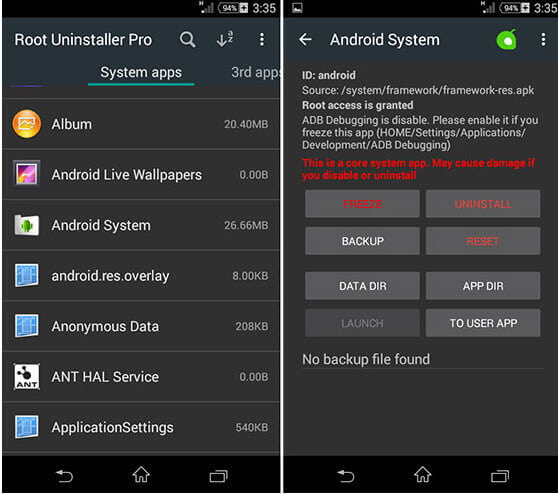
System App Remover biedt een eenvoudige manier om apps te verwijderen en biedt ook handige tools om apps over te zetten naar je SD-kaart. Hoewel u mogelijk last heeft van advertenties, is System App Remover sneller dan de twee verwijderingsapps die we eerder hebben genoemd bij het verwijderen van vooraf geïnstalleerde standaard Android-apps.
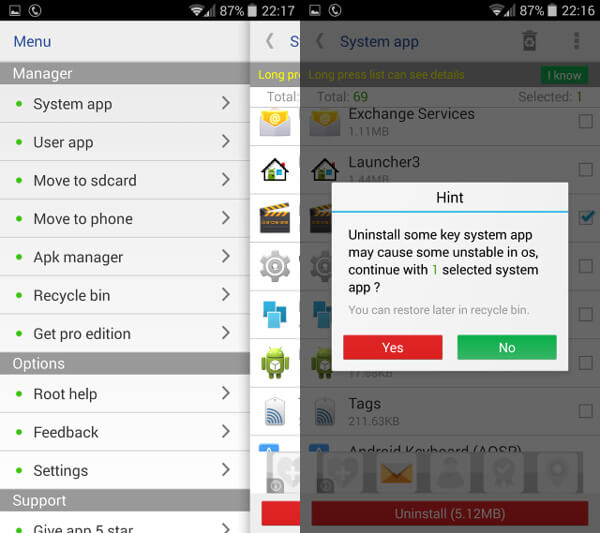
Kijk wat u wanneer moet doen Google Play Store werkt niet op Android-apparaten.
Het één voor één verwijderen van apps zou een vervelend proces zijn. Om deze reden geven veel gebruikers er de voorkeur aan om apps van Mac of computer te verwijderen. Hier willen we u de aanbevelen beste Android Manager-tool, waarmee je een veel eenvoudiger en sneller proces hebt om Android-apps op pc of Mac te verwijderen.
In dit artikel hebben we je voornamelijk geleerd hoe je gewenste apps op een Android-telefoon verwijdert. U kunt gedownloade apps handmatig verwijderen of vooraf geïnstalleerde apps verwijderen met het verwijderprogramma voor Android-apps. Heeft u nog meer vragen over het verwijderen van apps op Android? Laat hieronder je opmerkingen achter.